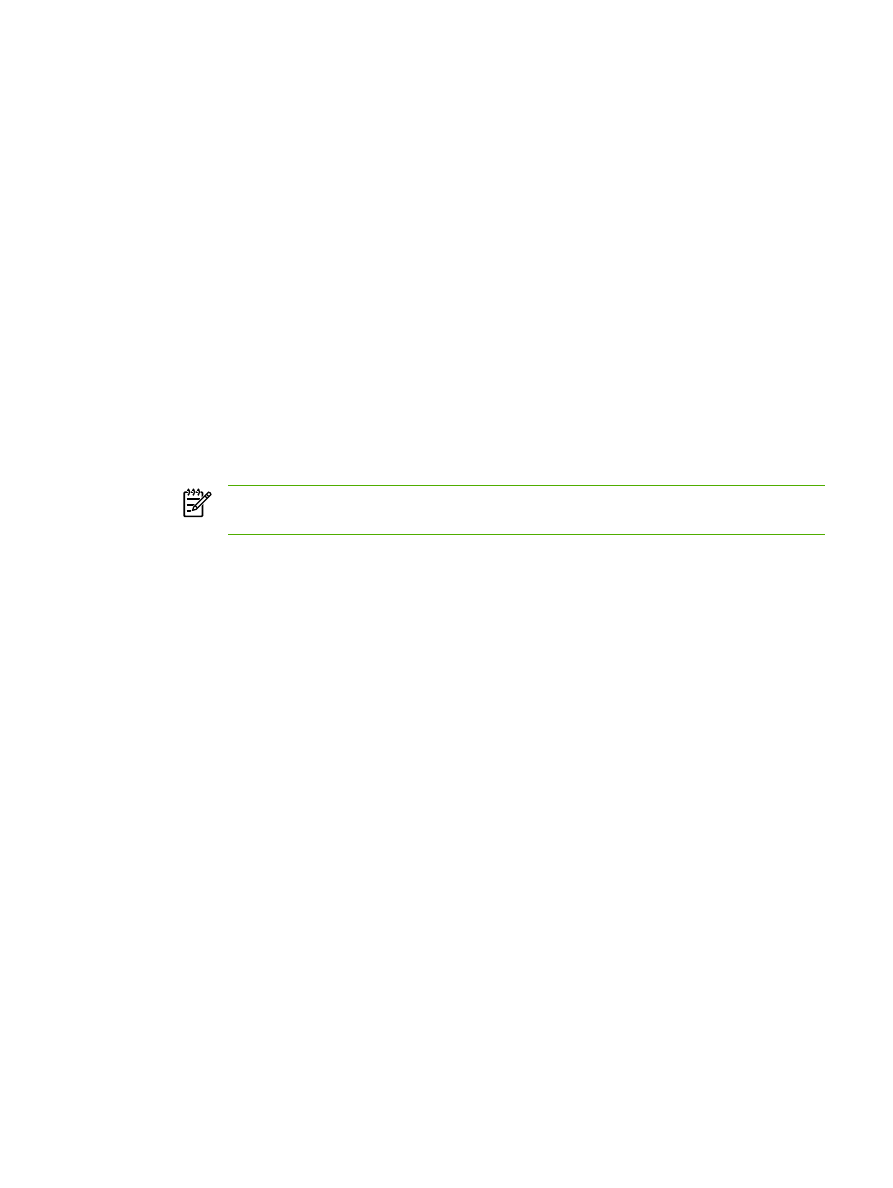
Serveur Windows 2000
Pour configurer le protocole DHCP sur un serveur Windows 2000
Pour configurer une portée DHCP sur un serveur Windows 2000, procédez comme suit :
1.
Exécutez l'utilitaire de gestion DHCP Windows 2000. Cliquez sur Démarrer, puis sélectionnez
Paramètres et, enfin, cliquez sur Panneau de configuration. Ouvrez le dossier Outils
d'administration et exécutez l'utilitaire DHCP.
2.
Dans la fenêtre DHCP, localisez et sélectionnez le serveur Windows 2000 dans l'arborescence
DHCP. Si le serveur n'est pas répertorié dans l'arborescence, sélectionnez DHCP puis cliquez
sur le menu Action pour ajouter le serveur.
3.
Après avoir sélectionné votre serveur dans l’arborescence DHCP, cliquez sur le menu Action et
sélectionnez Nouvelle étendue. L’Assistant Ajouter nouvelle étendue démarre.
4.
Dans l’Assistant Ajouter nouvelle étendue, cliquez sur Suivant.
5.
Définissez un nom et une description pour cette étendue, puis cliquez sur Suivant.
6.
Entrez la plage des adresses IP pour cette étendue (adresse IP de début et adresse IP de fin).
Indiquez également le masque de sous-réseau. Cliquez ensuite sur Suivant.
Remarque
Si le sous-réseautage est utilisé, le masque de sous-réseau définit la partie
d'une adresse IP qui indique le sous-réseau et la partie qui indique le multifonction client.
7.
Le cas échéant, indiquez la plage d’adresses IP de l’étendue que le serveur devra exclure.
Cliquez ensuite sur Suivant.
8.
Définissez la durée du bail de l'adresse IP pour vos clients DHCP. Puis cliquez sur Suivant. HP
recommande que des adresses IP réservées soient affectées à tous les périphériques du
multifonction. Cette opération peut être accomplie une fois que vous avez configuré la portée
(reportez-vous à l'étape 11).
9.
Pour configurer les options DHCP de cette étendue ultérieurement, sélectionnez Non, puis
cliquez sur Suivant. Pour configurer les options DHCP immédiatement, sélectionnez Oui, puis
cliquez sur Suivant.
a.
Le cas échéant, spécifiez l’adresse IP du routeur (ou passerelle par défaut) que les clients
devront utiliser. Cliquez ensuite sur Suivant.
b.
Le cas échéant, spécifiez les serveurs DN (Domain Name) et DNS (Domain Name
System) des clients. Cliquez sur Suivant.
c.
Le cas échéant, spécifiez les serveurs DN (Domain Name) et DNS (Domain Name
System) des clients. Cliquez sur Suivant.
d.
Sélectionnez Oui pour activer les options DHCP immédiatement, puis cliquez sur Suivant.
10.
Vous avez terminé la configuration de l’étendue DHCP sur ce serveur. Cliquez sur Terminer
pour refermer l’Assistant.
FRWW
Utilisation du protocole DHCP
173
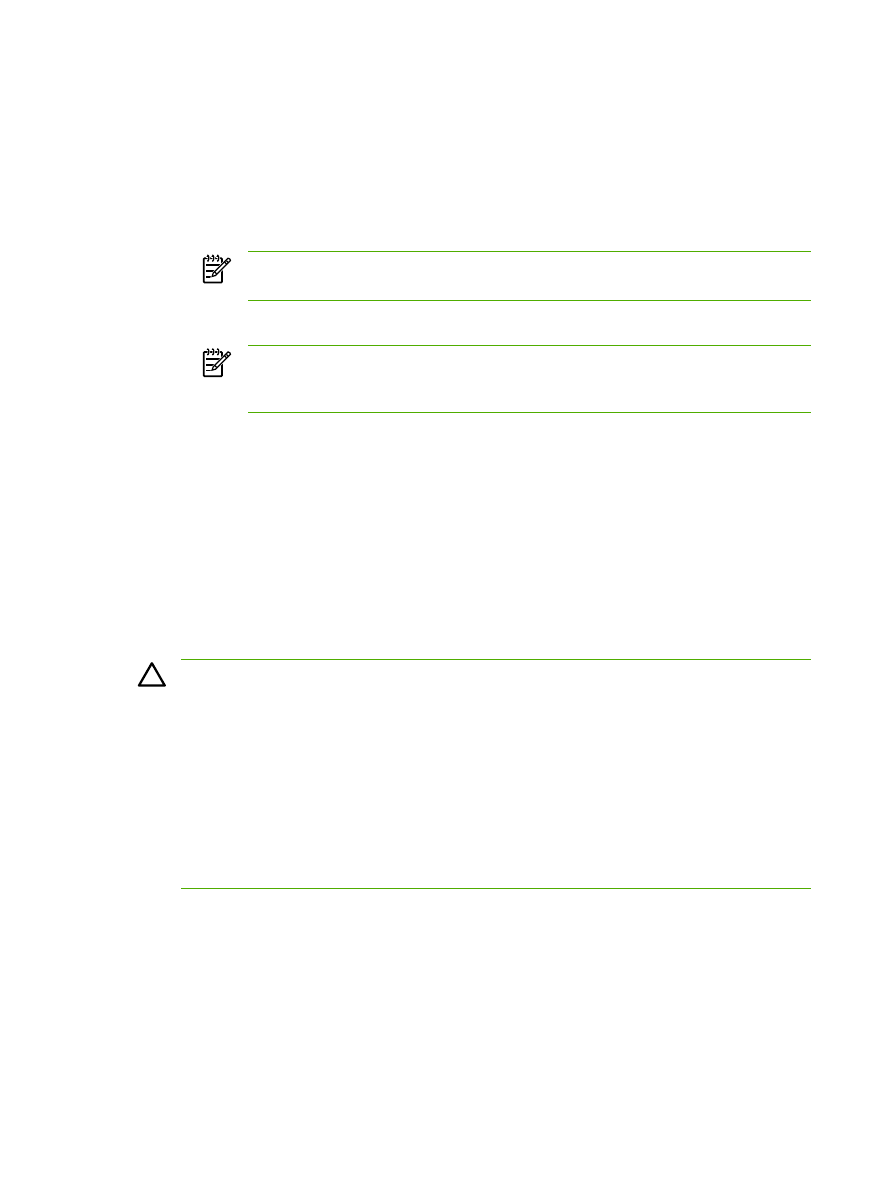
11.
Configurez le multifonction avec une adresse IP réservée au sein de la portée du DHCP :
a.
Dans l’arborescence DHCP, ouvrez le dossier associé à votre étendue et sélectionnez
Réservations.
b.
Cliquez sur le menu Action et sélectionnez Nouvelle réservation.
c.
Saisissez les informations appropriées dans chaque champ, y compris l'adresse IP
réservée pour le multifonction.
Remarque
L'adresse MAC du multifonction est disponible sur la page de
configuration réseau.
d.
Sous Types pris en charge, sélectionnez DHCP seulement, puis cliquez sur Ajouter.
Remarque
La sélection de Les deux ou BOOTP uniquement résulte en une
configuration par l'intermédiaire du protocole BOOTP en raison de la séquence
dans laquelle le multifonction initialise les requêtes de protocole de configuration.
e.
Spécifiez un autre client réservé ou cliquez sur Fermer. Les clients réservés ajoutés
s’affichent dans le dossier Réservations associé à cette étendue.
12.
Fermez le gestionnaire DHCP.